4.1. 計算クラスターの作成¶
計算クラスターを作成する前に、ネットワークがネットワークとトラフィックタイプの管理の推奨事項のとおりにセットアップされていることを確認してください。基本的な要件は、(a)トラフィックタイプ [VMプライベート]、[VMパブリック]、[計算API]、[VMバックアップ] がネットワークに割り当てられていて、(b)計算クラスターに追加するノードがそれらのネットワークと [VMパブリック] のトラフィックタイプと同じネットワークに接続していることです。
警告
[計算API] と [VMプライベート] のトラフィックタイプは、計算クラスターの配置後に再割り当てすることはできません。
重要
[VMパブリック] のトラフィックタイプは、上層にパブリック仮想ネットワークが作成されたネットワークからは削除できません。
さらに、管理ノードの高可用性も有効にする必要があります(高可用性の有効化を参照)。
以下の点にも注意してください。
計算クラスターを作成すると、管理ノードのバックアップと復元の機能を使用できなくなります(その代わりに計算クラスターを使用します)。
計算クラスターに追加するノードに別のCPUモデルがある場合は、Setting Virtual Machines CPU Modelを参照してください。
計算クラスターを作成するには、[計算] 画面を開いて、[計算クラスターを作成] をクリックし、[計算クラスターを設定] ウィンドウで以下の作業を行います。
[ノード] セクションで、計算クラスターに追加するノードを選択し、選択した各ノードのネットワーク状態が [設定済み] になっていることを確認し、[次へ] をクリックします。
管理ノード高可用性クラスター内のノードは、自動的に選択されて、計算クラスターに接続します。
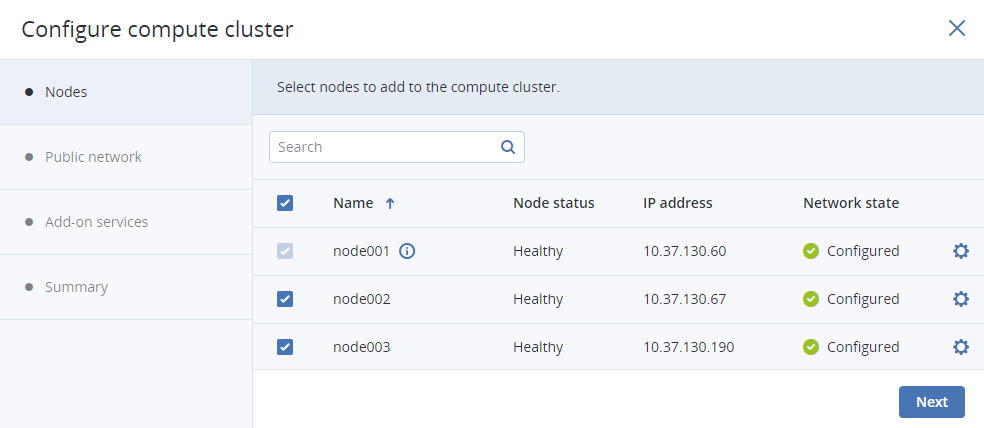
ノードのネットワークインターフェースが設定されていない場合は、歯車のアイコンをクリックし、必要に応じてネットワークを選択し、[適用] をクリックします。
注釈
計算クラスターでは、セルフサービスユーザーがKubernetesマスターノードの高可用性を有効にできるようにするために、少なくとも3つのノードが必要です。
[パブリックネットワーク] セクションで、必要に応じてIPアドレス管理を有効にし、パブリックネットワークに必要な詳細情報を指定します。
IPアドレス管理を有効にすると、Acronis Cyber Infrastructureが仮想マシンのIPアドレスを処理するようになります。そのために以下の機能が用意されています。
割り当てプール。VMに自動的に割り当てるIPアドレスの範囲を指定できます。
ビルトインDHCPサーバー。IPアドレスを仮想マシンに割り当てます。DHCPサーバーを有効にすると、割り当てプールがあればそのプールから、ない場合はネットワークのIP範囲全体から、IPアドレスがVMネットワークインターフェースに自動的に割り当てられます。DHCPサーバーを無効にしても、VMネットワークインターフェースがIPアドレスを取得することは可能ですが、VM内での割り当ては手動で行う必要があります。
カスタムDNSサーバー。VMで使用するDNSサーバーを指定できます。仮想マシンは、ビルトインDHCPサーバーを経由してDNSサーバーを使用します。
IPアドレス管理を無効にすると、以下のようになります。
ネットワークに接続したVMが、そのネットワーク内のDHCPサーバーからIPアドレスを取得することは可能です。
すべてのVMネットワークポートで、なりすまし保護が無効になります。各VMネットワークインターフェースがすべてのトラフィックを受け入れます。他のネットワークインターフェースに向けて送信されたフレームも受け入れます。
どんな場合でも、VMの内部から静的IPアドレスを手動で割り当てることは可能です。
IPアドレス管理を有効にする場合は、パブリック仮想ネットワークの接続先の物理ネットワークを選択してください。ゲートウェイを指定することもできます。CIDR形式のサブネットIPアドレス範囲が自動的に設定されます。IPアドレス管理を無効のままにする場合も、パブリック仮想ネットワークの接続先の物理ネットワークを選択してください。
デフォルトでは、パブリックネットワークは以降のすべてのプロジェクトで共有されます。このオプションは、計算クラスターの作成後にネットワークパネルで無効にできます。
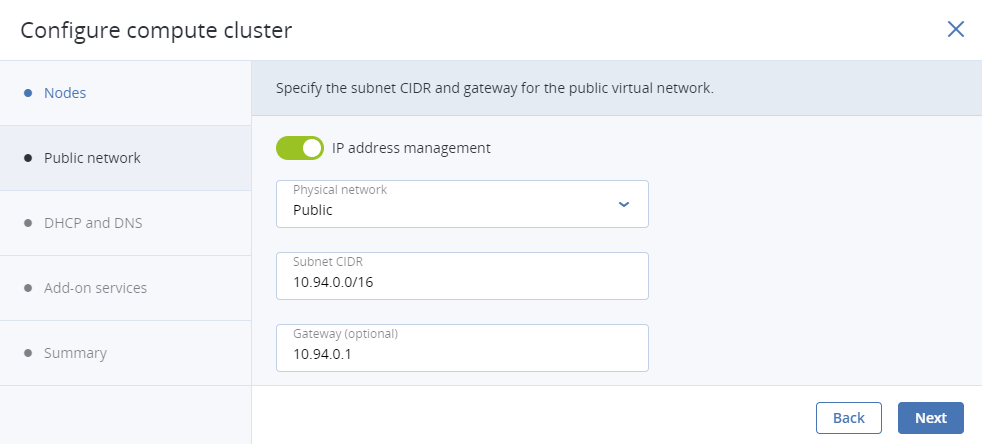
選択したパブリックネットワークが、計算クラスターの [ネットワーク] タブにある仮想ネットワークのリストに表示されます。
[次へ] をクリックします。
前のステップでIPアドレス管理を有効にした場合は、[DHCPおよびDNS] セクションに移動します。そのセクションで、ビルトインDHCPサーバーを有効/無効にしたり、1つ以上の割り当てプールとDNSサーバーを指定したりします。[次へ] をクリックします。
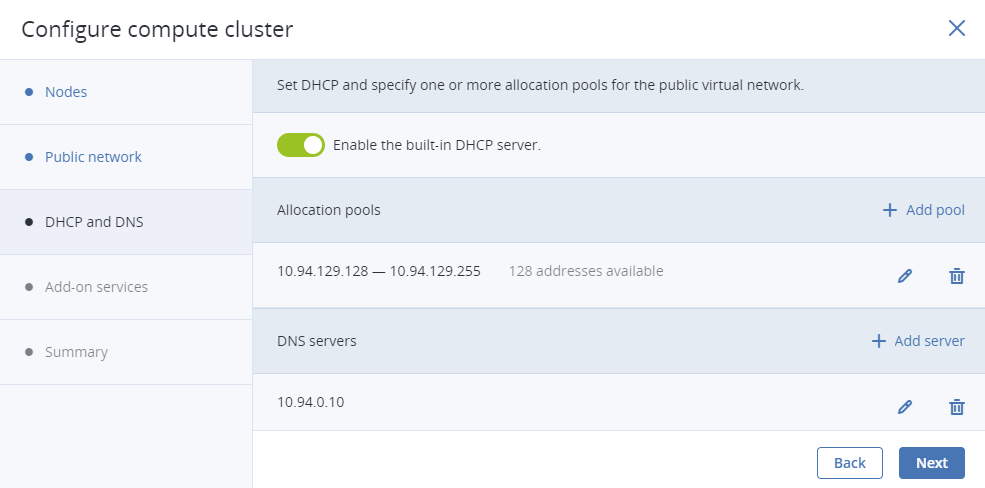
[アドオンサービス] セクションで、計算クラスターの配置時にインストールする追加のサービスを有効にします。そのサービスを後からインストールすることも可能です(アドオンサービスの管理を参照)。
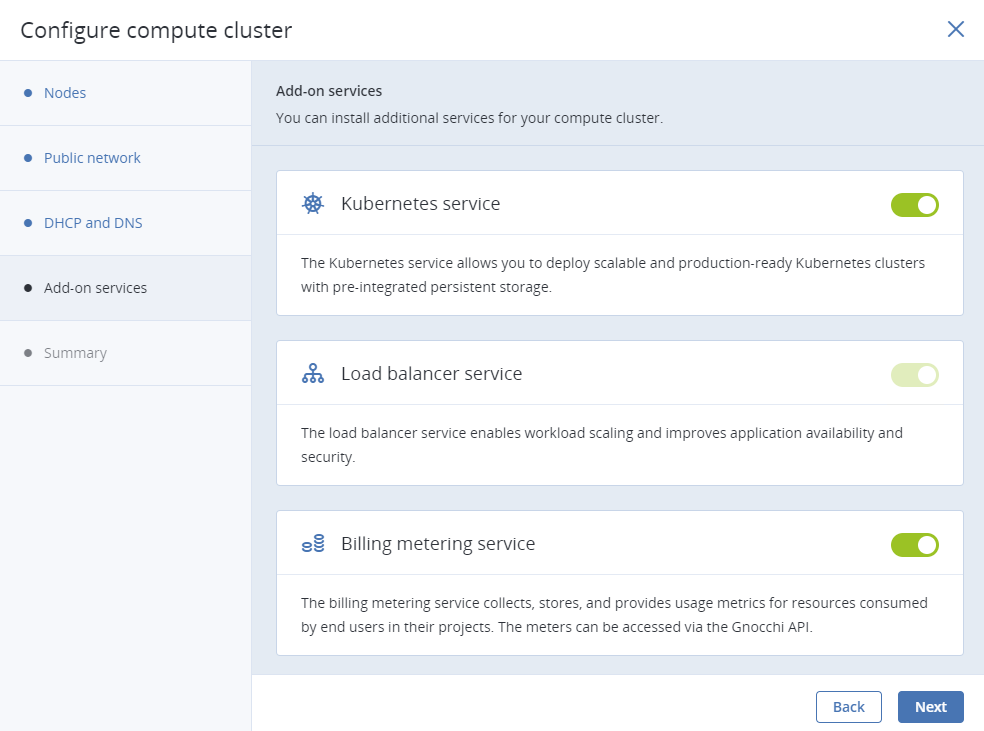
重要
Kubernetesクラスターを配置して動作させるには、次のサービスにアクセスできるようにします。
---すべての管理ノードおよび [VMパブリック] のトラフィックタイプを使用するパブリックネットワークからのetcd検出サービス(https://discovery.etcd.io)
---[VMパブリック] のトラフィックタイプを使用するパブリックネットワークからのパブリックDocker Hubリポジトリ(https://registry-1.docker.io)
---[VMパブリック] のトラフィックタイプを使用するパブリックネットワークからの計算API
---すべての管理ノードからのKubernetes API(KubernetesロードバランサのパブリックIPアドレスまたはフローティングIPアドレス。もしくは、ポート6443のマスターVM)
[計算API] のトラフィックタイプが [VMパブリック] のトラフィックタイプを使用するネットワークから直接アクセスできないプライベートネットワークに追加されている一方で、パブリックネットワークにNAT経由で公開されていてFQDNで外部からアクセスできる場合は、計算APIのFQDNを設定する必要があります(Setting a DNS Name for the Compute APIを参照)。
注釈
Kubernetesをインストールすると、ロードバランササービスも自動的にインストールされます。
[サマリー] セクションで設定を確認し、[Create cluster] をクリックします。
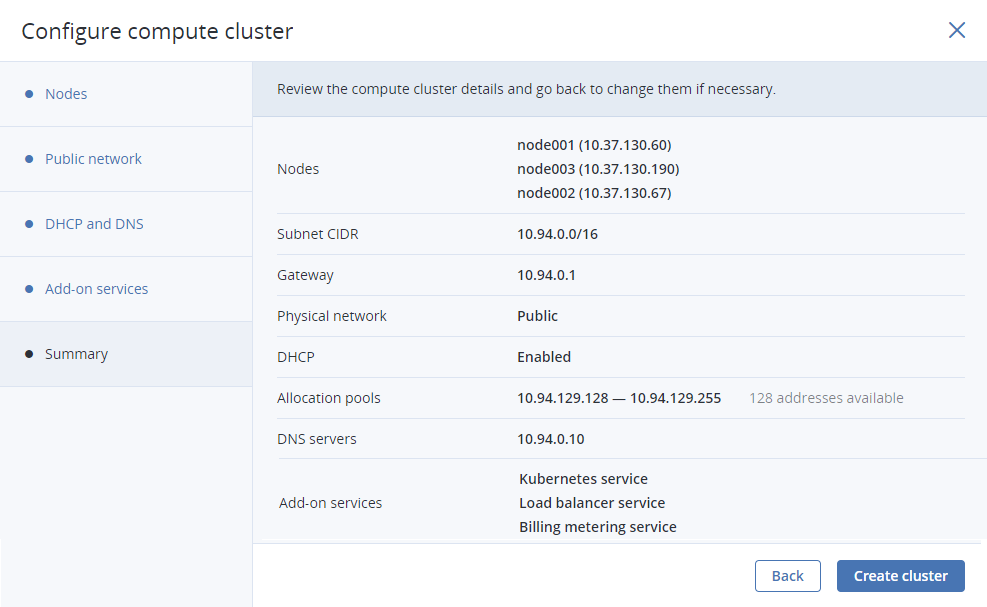
[計算] 画面で計算クラスターの配置環境を監視できます。
